Microsoft je uz Windows 10 najavio novu značajku pod nazivom Developer mode, koja je također prisutna u Windows 11. Ovo je doista važno za sve programere koji se bave programiranjem razvoja softvera na svojim Windows računalima i žele ga implementirati na druge uređaje.
Kako bi poboljšao okruženje kodiranja, korisnik mora omogućiti način rada za razvojne programere na Windows sustavu, koji korisnicima omogućuje da iskoriste poboljšanu pomoć za pisanje, testiranje i implementaciju koda. Korisnik mora osigurati da je način rada za razvojne programere omogućen ne samo na Windows stroju na kojem se odvija kodiranje, već i na uređajima na kojima je implementiran i testiran.
Ako ste novi u kodiranju i želite na najbolji način iskoristiti ovu značajku, nastavite čitati ovaj članak koji vas vodi kako omogućiti način rada za razvojne programere na računalu sa sustavom Windows 11.
OGLAS
Kako omogućiti Developer Mode u sustavu Windows 11,10
Korak 1: Pritisnite Windows ključ i tip postavke programera.
Korak 2: Zatim pritisnite Unesi tipku za odlazak na stranicu Za programere.
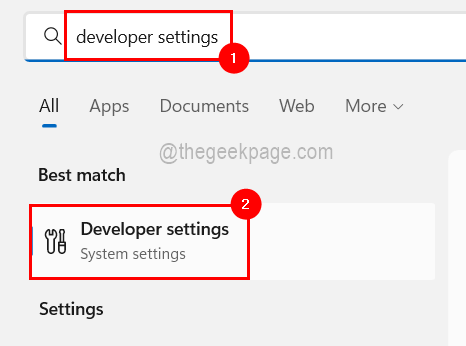
Korak 3: Kada dođete do stranice Za programere, na vrhu ćete pronaći opciju Način rada za razvojne programere.
Korak 4: Samo kliknite gumb za uključivanje da biste ga okrenuli Na omogućiti Način rada za razvojne programere na Windows sustavu.
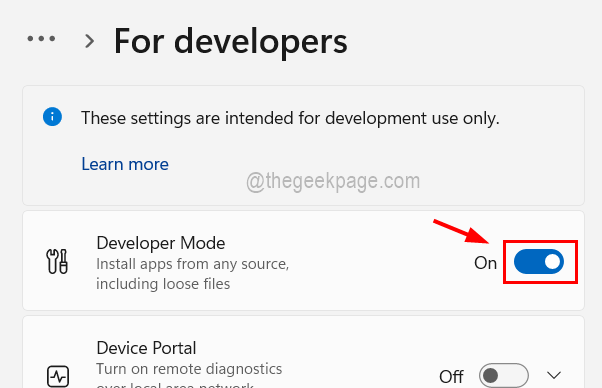
Korak 5: Sada kliknite Da na prozoru za potvrdu koji pita "Uključiti način rada za razvojne programere?"
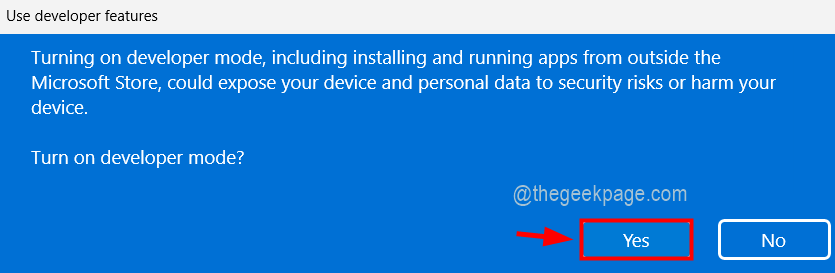
Korak 5: Nakon što je programerski način rada omogućen, možete zatvoriti prozor.

